Task2.添加孔特征(简单孔)
Step1.选择命令。选择下拉菜单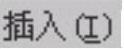
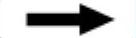

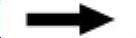
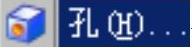 命令(或在“特征”工具条中单击
命令(或在“特征”工具条中单击 按钮),系统弹出“孔”对话框,如图4.13.2所示。
按钮),系统弹出“孔”对话框,如图4.13.2所示。
Step2.选取孔的类型。在“孔”对话框的 下拉列表中选择
下拉列表中选择 选项。
选项。
Step3.定义孔的放置位置。首先确认“选择条”工具条中的 按钮被按下,选择图4.13.3所示的圆的圆心为孔的放置位置。
按钮被按下,选择图4.13.3所示的圆的圆心为孔的放置位置。
Step4.定义孔参数。在 文本框中输入值8.0,在
文本框中输入值8.0,在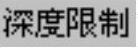 下拉列表中选择
下拉列表中选择 选项。
选项。
Step5.完成孔的创建。对话框中的其余设置保持系统默认,单击 按钮,完成孔特征的创建。
按钮,完成孔特征的创建。
图4.13.2所示的“孔”对话框中部分选项的功能说明如下:
●  下拉列表:
下拉列表:
☑  :创建指定尺寸的简单孔、沉头孔、埋头孔或锥孔特征等,常规孔可以是盲孔、通孔或指定深度条件的孔。
:创建指定尺寸的简单孔、沉头孔、埋头孔或锥孔特征等,常规孔可以是盲孔、通孔或指定深度条件的孔。
☑  :根据ANSI或ISO标准创建简单钻形孔特征。
:根据ANSI或ISO标准创建简单钻形孔特征。
☑  :创建简单、沉头或埋头通孔,它们是为具体应用而设计的,例如螺钉间隙孔
:创建简单、沉头或埋头通孔,它们是为具体应用而设计的,例如螺钉间隙孔
☑  :创建螺纹孔,其尺寸标注由标准、螺纹尺寸和径向进刀等参数控制。
:创建螺纹孔,其尺寸标注由标准、螺纹尺寸和径向进刀等参数控制。
☑  :创建起始、中间和结束孔尺寸一致的多形状、多目标体的对齐孔。
:创建起始、中间和结束孔尺寸一致的多形状、多目标体的对齐孔。
●  下拉列表:
下拉列表:
☑  按钮:单击此按钮,打开“创建草图”对话框,并通过指定放置面和方位来创建中心点。
按钮:单击此按钮,打开“创建草图”对话框,并通过指定放置面和方位来创建中心点。
☑  按钮:可使用现有的点来指定孔的中心。可以是“选择条”工具条中提供的选择意图下的现有点或点特征。
按钮:可使用现有的点来指定孔的中心。可以是“选择条”工具条中提供的选择意图下的现有点或点特征。
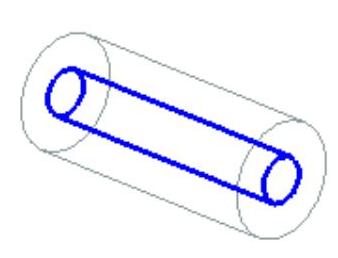
图4.13.1 创建孔特征
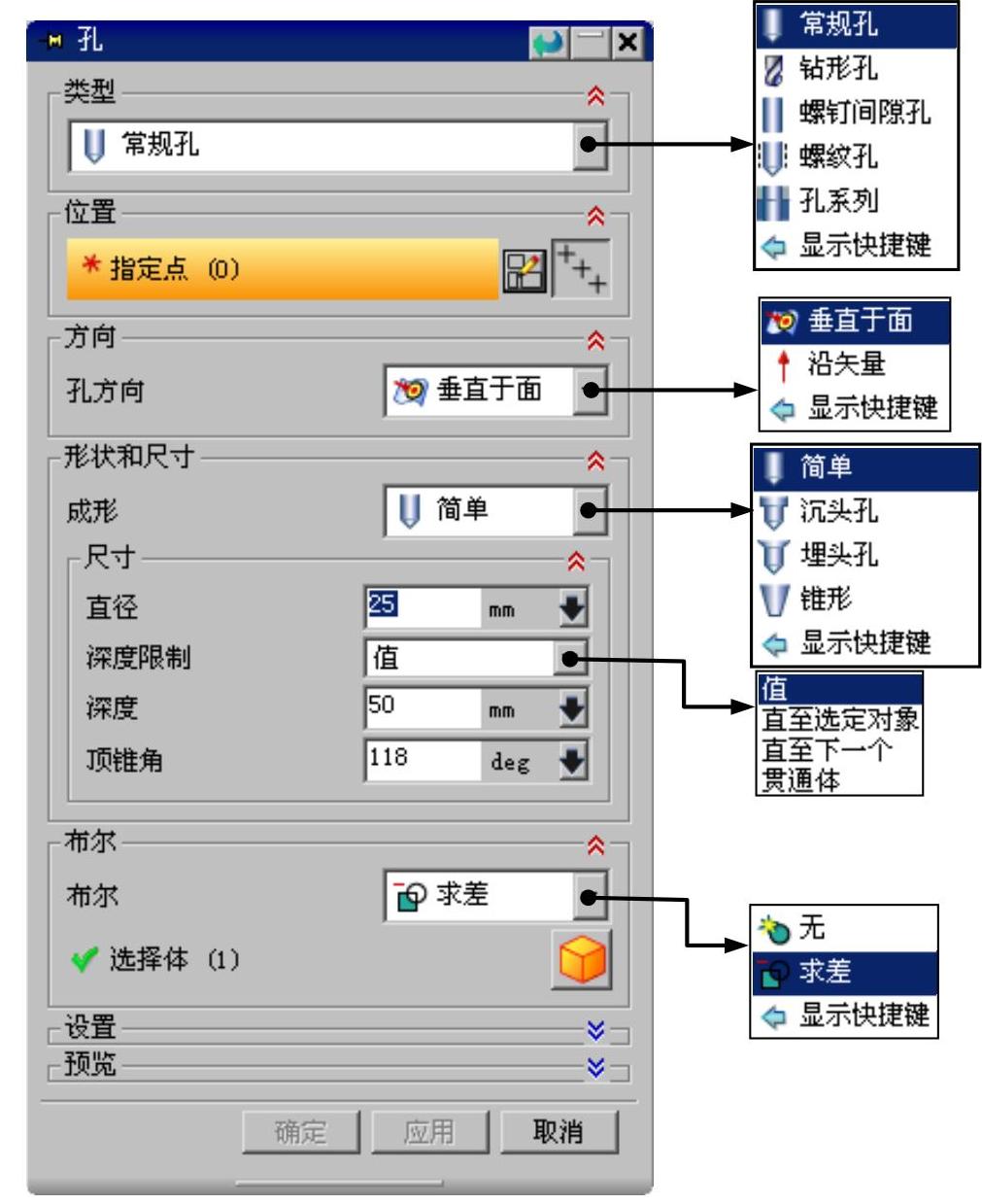
图4.13.2 “孔”对话框

图4.13.3 选取放置点
●  下拉列表:此下拉列表用于指定将创建的孔的方向,有
下拉列表:此下拉列表用于指定将创建的孔的方向,有 和
和 两个选项。
两个选项。
☑  选项:沿着与公差范围内每个指定点最近的面法向的反向定义孔的方向。
选项:沿着与公差范围内每个指定点最近的面法向的反向定义孔的方向。
☑  选项:沿指定的矢量定义孔方向。
选项:沿指定的矢量定义孔方向。
●  下拉列表:此下拉列表由于指定孔特征的形状,有
下拉列表:此下拉列表由于指定孔特征的形状,有 、
、 、
、 和
和 四个选项。
四个选项。
☑  选项:创建具有指定直径、深度和尖端顶锥角的简单孔。
选项:创建具有指定直径、深度和尖端顶锥角的简单孔。
☑  选项:创建具有指定直径、深度、顶锥角、沉头孔径和沉头孔深度的沉头孔。
选项:创建具有指定直径、深度、顶锥角、沉头孔径和沉头孔深度的沉头孔。
☑  选项:创建有指定直径、深度、顶锥角、埋头孔径和埋头孔角度的埋头孔。
选项:创建有指定直径、深度、顶锥角、埋头孔径和埋头孔角度的埋头孔。
☑  选项:创建具有指定斜度和直径的孔,此项只有在
选项:创建具有指定斜度和直径的孔,此项只有在 下拉列表中选择
下拉列表中选择 选项时可用。
选项时可用。
●  文本框:此文本框用于控制孔直径的大小,可直接输入数值。
文本框:此文本框用于控制孔直径的大小,可直接输入数值。
●  下拉列表:此下拉列表用于控制孔深度类型,包括
下拉列表:此下拉列表用于控制孔深度类型,包括 、
、 、
、
☑  和
和 四个选项。
四个选项。
☑  选项:给定孔的具体深度值。
选项:给定孔的具体深度值。
☑  选项:创建一个深度为直至选定对象的孔。
选项:创建一个深度为直至选定对象的孔。
☑ 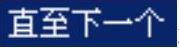 选项:对孔进行扩展,直至孔到达下一个面。
选项:对孔进行扩展,直至孔到达下一个面。
☑  选项:创建一个通孔,贯通所有特征。
选项:创建一个通孔,贯通所有特征。
●  下拉列表:此下拉列表用于指定创建孔特征的布尔操作,包括
下拉列表:此下拉列表用于指定创建孔特征的布尔操作,包括 和
和 两个选项。
两个选项。
☑  选项:创建孔特征的实体表示,而不是将其从工作部件中减去。
选项:创建孔特征的实体表示,而不是将其从工作部件中减去。
☑  选项:从工作部件或其组件的目标体减去工具体。
选项:从工作部件或其组件的目标体减去工具体。
